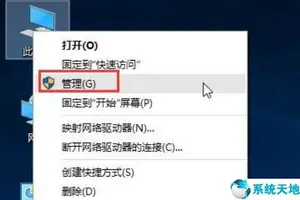1.win10怎么设置共享wifi
Win10怎么共享网络给手机,当然是创建热点了。不过WIFI热点现在也可以能过第三方的软件来实现不过电脑上能少安装一些软件就少安装一点吧!功能都是差不多的。
1
在开始菜单的那个图标上点击右键然后再点击命令提示符(管理员)
2
在弹出来的命令提示符中输入:netsh wlan set hostednetwork mode=allow ssid=jingyan key=jingyan147258
回车
解释一下:
ssid就是无线热点显示的名称
key当然就是无线热点的密码。
3
再在令提示符中输入:system32>netsh wlan start hostednetwork 回车
这样大概就可以了去验证一下吧!
END
1
在桌面上点击网络右键,在出来的窗口中点击更改适配器设置。
2
在WLAN上面点击右键然后再点击属性
3
进入WLAN属性界面后点击共享选项,勾选允许其他网络用户通过此计算机的Internet连接连接。然后在家庭网络连接下面选择创热点虚拟网卡。
虚拟热点网卡的名称一般为:Microsoft托管网络适配器。
END
1
进入适配器设置界面看看是不是多了如下图所示的这个网络连接。
2
然后在手机上搜索一下看看是不是有刚刚设置的那个jingyan那个WIFI网络名称。输入密码连接就可以使用电脑上的网络了。
2.win10系统局域网共享怎么设置
工具:win10
方法/步骤:
1、在win10系统中打开这台电脑,打开所需要共享的文件夹,右键“共享– 特定用户…”。
2、在共享文件窗口,将其添加到已存在的用户中。
3、点击“共享(H)”进入下一步操作,这里可以查看到已经共享的文件夹,点击“完成(D)”完成操作。
3.win10系统怎么设置局域网共享
所有客户机都设为同一网段,如都设为192.168.1.*网段内。
设为同一网段:
1)点右下角的网络标志,鼠标右键选择打开网络和共享中心。
2)点击本地连接或者无线连接。
3)点击属性按钮。
4)选择Internet协议版本4(TCP/IPV4),点【属性】。
5)选中【使用下面的IP地址】;
IP地址:192.168.1.100(192.168.1.2~192.168.1.254都可);
子网掩码:255.255.255.0;
默认网关:192.168.1.1;
选中【使用下面的DNS服务器地址】;
首选DNS服务器:192.168.1.1(也可填写地区通用DNS);
备用DNS服务器:可不填;
点确定。
4.Win10正式版热点开启方法 Win10怎么共享热点
1、右击Win10正式版左下角的“Windows”按钮,从其右键菜单中选择“命令提示符(管理员)”项进入。
2、从打开的“命令提示符”窗口中,输入命令
“netsh wlan set hostednetwork mode=allow ssid=Win10FreeWiFi key=12345678"
并按回车键即可创建一个名为”Win10FreeWiFi”、密码为“12345678”的WiFi热点。
3、待热点创建完成后,接着输入命令“netsh wlan start hostednetwork”即可开启热点,此时就可以利用手机等其它设备来尝试连接此WiFi网络。
4、接下来查看一下我们所创建的WiFi热点:右击任务栏右下角的“网络”图标,从其右键菜单中选择“打开网络和共享中心”项。
5、从打开的“网络和共享中心”界面中,点击左上角的“更改适配器设置”按钮。
6、此时从打开的“网络连接”界面中,就可以看到新创建的名为“Win10FreeWiFi“的网络连接啦。
7、在手机端或其它设备中就可以尝试连接以上所创建的免费WiFi热点啦。
8、如果出现”无法正常连接“或”一直获取IP地址“的提示时,我们需要进行如下设置:首先暂时关闭安全防护类软件,比如”360安全卫士“,同时设置防火墙以允许”虚拟WiFi“热点通过。
9、在“网络连接”界面中,右击“宽带连接”或“本地连接”图标,从弹出的右键菜单中选择“属性”项。
10、此时将打开“属性”界面,切换到“共享”选项卡,勾选“允许其它网络用户通过此计算机的Internet连接来连接”项,同时从家庭网络连接下拉列表中选择“本地连接*1”(即新创建的WiFi热点),点击“确定”完成设置。
11、当然,如果想关闭新创建的名为“Win10FreeWiFi”的网络,只需要在MSDOS界面中输入命令“netsh wlan set hostednetwork mode=disallow”并按回车即可。
5.为什么win10系统宽带连接怎么设置共享
对于有使用路由器,每次开机都需要进行宽带连接拨号上网的用户来说,每次电脑开机都需要打开宽带连接进行拨号上网是不是很麻烦呢?今天小编将详细为大家分享一下Win10宽带自动连接怎么设置。需要注意的是,Win10设置开机自动宽带连接相比XP和Win7系统更复杂一些,以前的系统,只要将宽带连接方式放在系统的盘的“启动”文件夹中即可,但在Win10中,这种方法并不奏效,而是需要用到任务计划程序功能。
Win10宽带自动连接怎么设置 win10开机自动宽带连接方法
Win10设置开机自动宽带连接方法步骤:
首先需要在Win10系统中创建好“宽带连接”,具体步骤如下。
1、进入网络和共享中心设置中,然后点击“设置新的连接或网络”;
2、接下来选中“连接到Internet”,然后再点击底部的“下一步”。
3、点击宽带PPPoE(R)选项,这里也就是设置使用用户名和密码的DSL或电缆连接。
4、然后这一步的设置很重要,ISP信息中的名称和密码,就是网络运营商提供给您的宽带账号和密码,这个账号密码一定要填写正确(不知道的朋友,请联系网络商客服咨询),否则无法连接网络,填写完成后,点击底部的“连接”。
这里还需要特别注意的一个地方:连接名称一定要填写为ADSL,后面设置Win10开机自动宽带连接需要用到。
Win10宽带连接创建好了之后,接下来就可以进行Win10宽带自动连接设置了,具体步骤如下。
二、Win10开机自动宽带连接设置步骤
1、首先在Win10桌面的“此电脑”上点击鼠标右键,在弹出的右键菜单中,点击“管理”,如下图所示。
注:如果Win10桌面上找不到我的电脑图标,请查看教程:【Win10我的电脑怎么放桌面 Win10我的电脑在哪?】。
2、打开计算机管理界面后,点击左侧菜单中的【任务计划程序】选中该项,然后再点击鼠标右键,在弹出的选项中,选择【创建基本任务】,如下图。
3、在弹出的创建基本任务向导中,输入任务名称:Win10宽带自动连接,下面的描述可以任写,也可不写。为了便于记忆,笔者写上了“电脑百事网开机自动宽带连接设置”,填写完成之后,点击底部的“下一步”,如图。
4、接下来是任务触发器设置,也就是选择什么时候启动这个任务。如果Win10取消了开机密码,可以选择“计算机启动时”;如果是Win10电脑有开机密码,也可以选择“当用户登录时”,完成后,继续点击“下一步”,如下图。
下一步后,是“操作”设置选项,默认选择的是“启动”,因此直接点击下方的“下一步”,如下图。
5、下面的这步是“启动程序”设置,也是最为重要的一部,在下面的“程序和脚本”下面输入键入任务脚本,不知道如何输入的朋友,也可以点击后面的浏览,然后找到放在桌面的“宽带连接快捷方式”,如下图所示。
另外大家也可以直接键入宽带连接脚本,具体是:rasdial ADSL 20158881@163.gd sh wlan set hostednetwork mode=allow ssid=222 key=222222 ,mode必须是allow,密码也就是KEY必须是8位,可以自己随便设置,如图所示:
第三步:输入netsh命令后,回车,你就会看到:承载的网络模式已设置为允许的字——
如图所示:
第四步:输入完以上命令过几分钟后打开网络和共享中心,打开方式:右键网络图标,然后你就会看到打开网络和共享中心选项,好可以在开始菜单-控制面板-网络和Internet-网络和共享中心,好可,打开后如图所示:
7.win10怎么设置网络和文件共享
双击Win10系统桌面上的这台电脑,找到要共享的文件夹,
右键要共享的文件夹,将鼠标移动到“共享“上,点击特定用户。
点击后,弹出文件共享窗口,点击下面的向下箭头,可以打开下拉共享用列表,
选择要共享的用户,点击添加,
点击后,共享的用户就可以在底下的方框里看到,
点击底下方框的权限级别向下箭头,可以设置权限。
都设置好后,点击共享。
点击后,系统设置共享文件夹,要等待几分钟
系统提示共享文件夹设置成功,点击完成。
转载请注明出处windows之家 » win10网络连接共享在哪里设置
 windows之家
windows之家